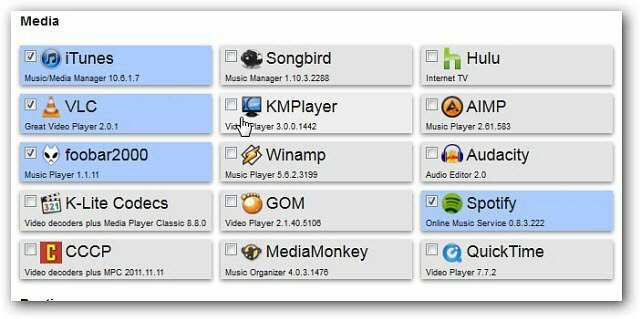Kako resetirati računalo sa sustavom Windows 8
Microsoft Metro Ui Windows 8 Istaknuti / / March 17, 2020
Jučer sam vam pokazao novu značajku u sustavu Windows 8 koja vam omogućuje jednostavno osvježavanje vašeg Windows 8 računala. Danas ću vam pokazati kako resetirati svoj Windows 8 sustav i objasniti razliku između PC Reset i Refresh.
U sustavu Windows 8 stiže nova značajka pod nazivom Windows 8 Reset. Za razliku od Značajka osvježavanja sustava Windows 8 koji vraća instalaciju na tvorničke postavke, ali održava osobne datoteke, reset značajka vraća Windows 8 na čistu instalaciju, ali također briše sve instalirane osobne datoteke i aplikacije. Evo kako to funkcionira.
Kako resetirati računalo sa sustavom Windows 8
Na Metro sučelju kliknite Postavke na traci Charms i odaberite More PC Settings.
Otvara se upravljačka ploča u stilu metroa. Pomaknite se prema dolje i odaberite Općenito i započnite pod Poništavanje računala i Počnite ispočetka.
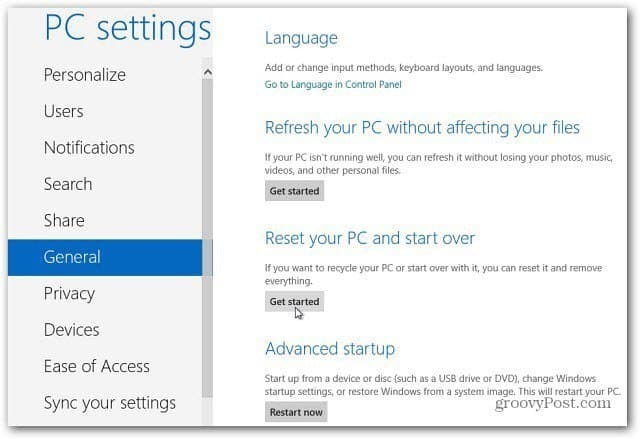
Windows prikazuje označene točke što će učiniti PC Reset. Zapamtite, sve će biti obrisano sa vašeg sustava. Provjerite imate li sigurnosne kopije svih važnih podataka prije nego što nastavite.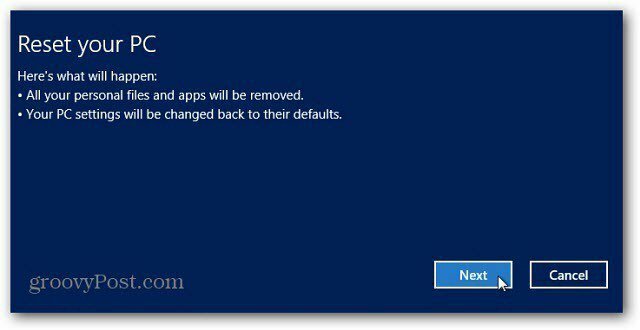
Zatim vas pitaju kako ukloniti svoje osobne datoteke. Ili Temeljno - najsigurnije ili Brzo - manje sigurno (datoteke se mogu povratiti). Opcija Thorough učinit će tri prolaza na vašem tvrdom disku dok briše svoje podatke.
Izbor je na vama, a poruka daje jasne definicije svakog od njih. Kad ste u nedoumici, uvijek odaberite najsigurniju mogućnost.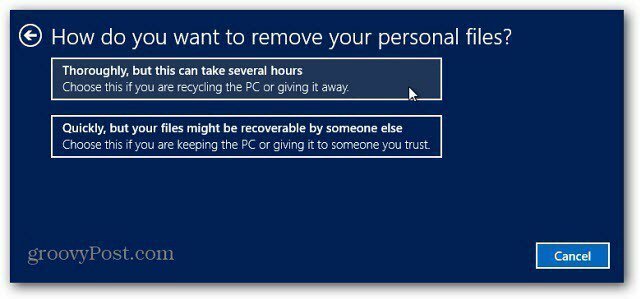
Dobit ćete konačnu poruku sa pitanjem da li ste spremni resetirati računalo. Kliknite Vrati.
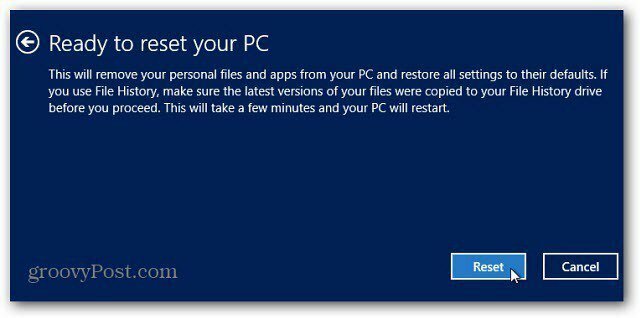
Baš kao i prilikom PC Refresh-a, vaš će se sustav nekoliko puta ponovno pokrenuti dok briše sve podatke s tvrdog diska i instalirati čistu verziju sustava Windows 8.
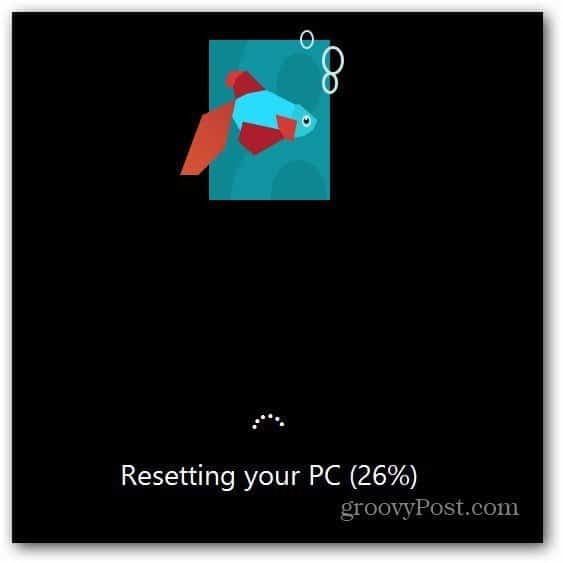
Proces je iznenađujuće brz. Na mom testnom stolnom sustavu potrebno je oko 10 minuta resetirati računalo - upotrebom opcije Brzo za uklanjanje osobnih datoteka. Time se smanjuje vrijeme potrebno za tradicionalnu čistu instalaciju sustava Windows 7 za više od polovice.
S opcijom PC Reset, morat ćete ponovo proći kroz početni postupak postavljanja.
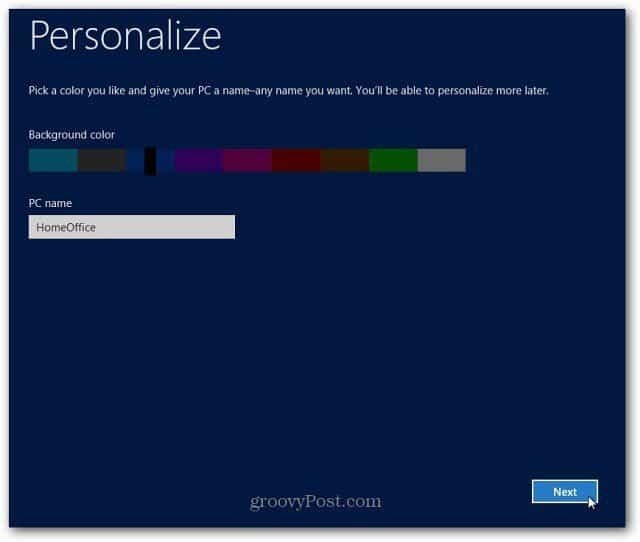
PC Reset vs Refresh
Koja je razlika? Osvježivanje računala ponovno instalira Windows 8 i čuva vaše osobne postavke, datoteke i aplikacije koje ste kupili iz Windows trgovine. ako se vaš sustav pokreće sporo ili želite započeti ispočetka sa svojim podacima, upotrijebite opciju Poništi.
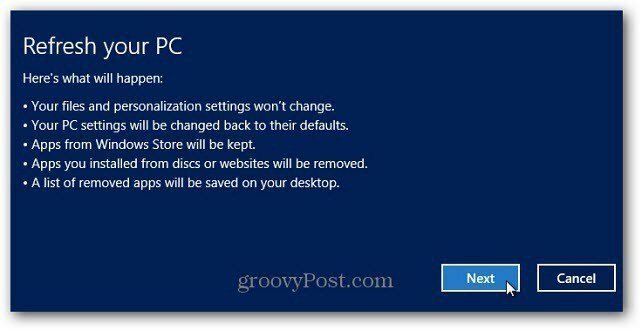
PC Reset potpuno će obrisati sve vaše datoteke, postavke i aplikacije. Zatim ponovno instalirajte Windows 8 - sve će se vratiti na zadane postavke sustava. Ova je opcija poput brisanja tvrdog diska s DBAN-om ili drugim uslužnim programom za brisanje diska i vršenje postupka čista instalacija sustava Windows. Ako prodajete ili poklanjate svoje računalo ili želite započeti ispočetka, koristite opciju Poništi.
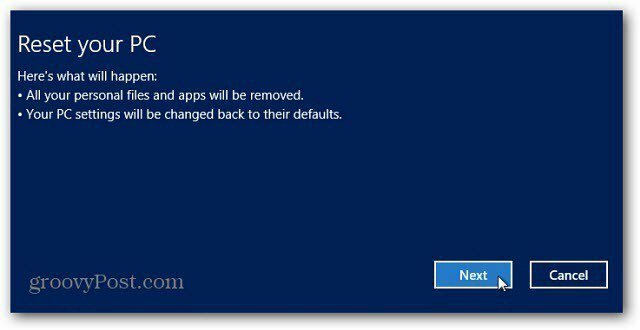
Ne zaboravite da nakon korištenja bilo koje značajke dobro je odmah ponovo instalirati sve Windows Ažuriranja.
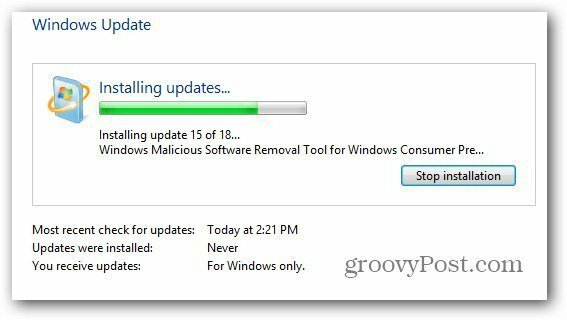
Zatim ponovo instalirajte svoje besplatne i open source aplikacije bez dodatnog softverskog softvera, pogledajte naš članak na ninite.com.